PHP5 の basename 関数にはバグがあり、ファイル名が日本語を含むとうまく処理できません。
ググってみると代替え関数を用意する方法が多く提案されていましたが、あきらは以下の置き換えで対処しました。
basebane( $path )
↓
preg_replace( '/^.*\//u', '', $path )
最長一致がデフォルトなので上手く動きます。

PHP5 の basename 関数にはバグがあり、ファイル名が日本語を含むとうまく処理できません。
ググってみると代替え関数を用意する方法が多く提案されていましたが、あきらは以下の置き換えで対処しました。
basebane( $path )
↓
preg_replace( '/^.*\//u', '', $path )
最長一致がデフォルトなので上手く動きます。
パソコン工房松江店に、ぽつんと置いてあった On-Lap 1302 を買ってみました。
高解像度のノートパソコンを手に入れたのですが、老眼となりつつある自分には小さすぎるか大きすぎるかの解像度しか選択できませんでした。
このため、一時期はやった USB サブディスプレイで解像度が 1366×768 以上で手ごろなものが無いか探していたのです。
しかし USB サブディスプレイは 1280×720 以下のものしか見当たりません。
この On-Lap 1302 は HDMI 入力も必要ですが、1366×768 の解像度があり、スタンドもタブレット用のもので大丈夫そうでした。
結局、一日検討して翌日に購入。売れてなくてよかった。
しばらく使っての感想ですが、解像度がどうとか言う前に、マルチモニタ環境は本当に便利です。
サブモニタで参考資料を開きながらプログラミングするのがこんなに楽だとは思いませんでした。
サブモニタに表示するのは、仕様書、php.net、Yahoo! 翻訳、その他参考になるブログ記事など。
プリントするほどではないけど見ながらタイプしたい場合に本当に便利です。
効率としては 1.2倍ぐらいではないでしょうか?さらに、ストレスは半分以下です。
肝心な部分にどうしてもウィンドウが重なったり、見ながらタイプしたいがためにウィンドウのサイズ変更や移動をする必要がありません。
肝心のOn-Lap 1302 については、以下の感想です。
[良い点]
軽いので移動が楽
USB 電源さえあれば他の機器のモニターとしても使える
[残念な点]
PCへの貼り付け用金具が不用な場合が考慮されていない
HDMLケーブルがちょうど邪魔な位置
付属のスタンドが使いづらいというか使えない
視野角が狭い
LEDが上部ほど暗いみたい
スピーカーも欲しかった
えーっと、はっきり言って他にないから使う程度ですね。
同程度の値段で良いものがあったらさっさと買い替える程度です。
10.1 インチで 1366×768 なら本当に便利なんですけどね。
長い目で見るとサブモニタにパソコンの半額ぐらいは投資しても十分元が取れると感じます。
次は On-Lap 1502I を手に入れるために、お仕事頑張ります。
デスクトップのモニタを On-Lap 1502I にしてしまってもイイかと思っているので。
「このアプリがシャットダウンを妨げています。」と、表示されるのですが、どのアプリやらはっきり表示されておらず、イライラしていました。
自分は Skype for desktop を使っているのですが、たまたま Skype を終了させたりしてテストしている時に、終了確認のダイアログを表示しないようにチェックできることを知りました。
これにチェックしたところ、素早く再起動や終了が行われるようになりました。
ちなみに、上記ダイアログを再表示させる方法は不明です。
Skype って Microsoft が買い取ったんですよね?
何というか、ちゃんとテストして考えて欲しいものですね。
※追記
その後、またシャットダウンを妨げているとの表示があり、色々やってみました。
まず Skype を手動で終了させてからシャットダウンすると表示されないので、Skype が原因であることは間違いないことを確信しました。
終了時のサウンドを切ったりしましたが、あくまで表示されない確立を上げる程度でした。
ノートパソコンに VMware Player 6.0.1 をインストールして使ってみた。
ホストは Windows 8.1 64ビット、ゲストは Ubuntu 12.04 64ビット。
残念なことに、ゲストでタッチパッドでのスクロールが出来なかった。タッチパッドは Synaptics。
試しに VirtualBox をインストールして使ってみたら、問題なかった。
長い間放置されていた漢字キーがリピートする問題も解決されていた。
ちょっと重い表示を行うときにスクリーンが
当面は VirtualBox を使って行こうと思う。
しかし、残念なことに VMware Player も VirtualBox も、高 DPI に未対応なのは残念だった。
今どきの 11.6 インチのノートパソコンだと、文字が小さくて結構つらい。
何とか対応してもらいたいものだ。
他のシステムで使っているライブラリで、”mbregex compile err: too short multibyte code string in ~”となってしまいました。
PHP のバージョンによるものかと考えて、鬼車で変更された内容とか色々調べましたが、元のシステムではエラーとなっていない事に注目して、PHP の multibyte 関連の設定を同様にしたら解決しました。
mb_internal_encoding( 'UTF-8' ); mb_language( 'Japanese' ); mb_regex_encoding( mb_internal_encoding() );
Core i3 2100T でしばらく放置していたのですが、Intel のドライバをダウンロードしてインストールしたら治まった。
https://downloadcenter.intel.com/Detail_Desc.aspx?DwnldID=23377
毎回設定するのでメモ。
1. /boot/grub/grub.conf にカーネルパラメータ追加
nmi_watchdog=0 pci=nommconf
2. インストール直後に追加するパッケージ
kernel-devel kernel-headers system-config-kdump
3. kdump のワーニング対策のため、system-config-kdump で kdump を有効にする
4. VMware tools インストール
Ubuntu 10.04 で Chrome を開くと「Google Chromeはアップデートの提供を中止しています。お使いのバージョンのオペレーティングシステムには対応していません。」と表示されて邪魔くさい。しかし、やはり表示が早くて便利なので使いたい。
なんと、しばらく放置していた 10.04 の Chrome で上記の表示が無いことを発見。理由を調べるとバージョンによるものだと判明。
27 以降だと上記メッセージが表示され、26 以前だと表示されないらしい。
古いバージョンの deb を検索したところ、以下を発見。
http://95.31.35.30/chrome/pool/main/g/google-chrome-stable/
10.04、まだまだ現役で使います。12.04 のデスクトップは微妙なので。
サーバ側の手順。
$ sudo add-apt-repository ppa:freenx-team/ppa $ sudo apt-get update $ sudo apt-get install freenx $ sudo vi /usr/bin/gnome-session-nx
#!/bin/bash export LC_CTYPE=ja_JP.utf8 export XMODIFIERS=@im=ibus export QT_IM_MODULE=ibus export GTK_IM_MODULE=ibus export USE_XOPENIM=t /usr/bin/xmodmap -e 'keycode 123 = backslash underscore' /usr/bin/ibus-daemon -d -x & /usr/bin/gnome-session --session=$1
$ sudo chmod +x /usr/bin/gnome-session-nx
クライアントの設定。
Desktop > 「Unix」 「Custom」 > 「Settings…」
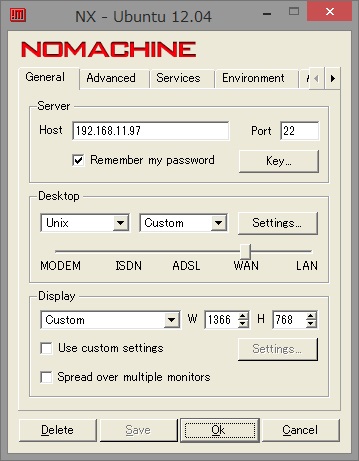
「Run the following command」で作成したコマンド”gnone-session-nx”を使う。
「gnome-session-nx ubuntu-2d」
「gnome-session-nx gnome-fallback」
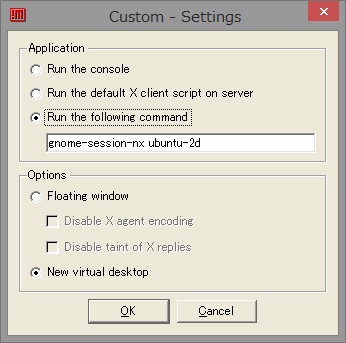
Unity-2D で画面は表示されたのですが、解像度が一致していなかったため、以下のように設定。
右クリック > 壁紙の変更 > すべての設定 > ディスプレイ > 解像度
たまたまお客さんが準備されたデータが UTF-8 の TSV だったので、phpPgAdmin で直接インポートしようとしたら色々と対策が必要でした。
1. BOM があるとうまく処理できないので、エディタなどで保存し直すなどして取り除きます。
2. 一行目にはテーブルのカラム名を指定する必要があります。
3. 内部的に fgetcsv 関数を使うので、config.inc.php の末尾から2行目に以下を追加します。
setlocale( LC_ALL, 'ja_JP.UTF-8' );